平面交叉口信号配时仿真实验
vissim交叉口仿真报告

城市交叉口交通系统仿真一、仿真内容本次仿真作业应用VISSIM交通仿真软件针对城市内某十字信号交叉口进行了仿真。
通过获得的交叉口的渠化、车道、交通量、信号配时等信息,对交叉口的、车辆数量、占有率、行程时间、延误时间和排队插队进行仿真评价。
二、交叉口交通条件及仿真设置2.1交叉口交通条件本交叉口为十字相交叉的信号控制交叉口,南北方向为育才街,东西方向为裕华路。
其中南北方向为混行车道,东西进口车流量较大,渠化为左转专用、直行和右转专用车道。
车辆在东西进口道为车道线为虚线时,可以自由换到,所以可用一个车道组仿真,在实线时不可以随意唤道,所以分别用3个车道组仿真。
具体如表2-1和表2-2所示。
表2-1 道路交通基础数据表2-2交叉口信号配合四方案2.2导入底图文件2.2.1加载底图建立一个精确VISSIM模型的交叉口需要一张具有比例尺的、能反映现实路网的背景图,一般情况下,导入交叉口的CAD底图。
该过程操作位:菜单“查看—背景—编辑—读取”中完成,如图2-所示。
图2-1 加载底图2.2.2调整比例为了保证标定的精确性,所以将底图跳大,在选择标定距离时,应尽可能选择较大的距离,尽量选择特征明显的起终点,以便减少标定过程中产生的误差。
2.3各进口道及对应出口交通仿真2.3.1东西进口直行仿真利用左侧工具栏的路段连接器按钮建立东进口直行仿真,按照实际的交通条件对设置东进口的车道数,车道宽度和交通量等,选择默认的车辆构成为98%的小车和2%的大车。
同时完成西出口的设置。
注意,东进口的进口道部分可以略微超过停车线,但不得进入人行横道。
西进口对路段长度没有要求,但是路段起点也不得侵入人行横道。
建立完东进口直行和西出口直行后设置连接器,将东进口直行和西出口连接起来。
最后,运行仿真,查看设置效果。
2.3.2东进口右转和左转仿真先建立东进口右转进口道,要求同上。
然后建立北出口道。
在建立连接器将东进口与北出口道连接起来。
最后,运行仿真,查看设置效果。
vissim
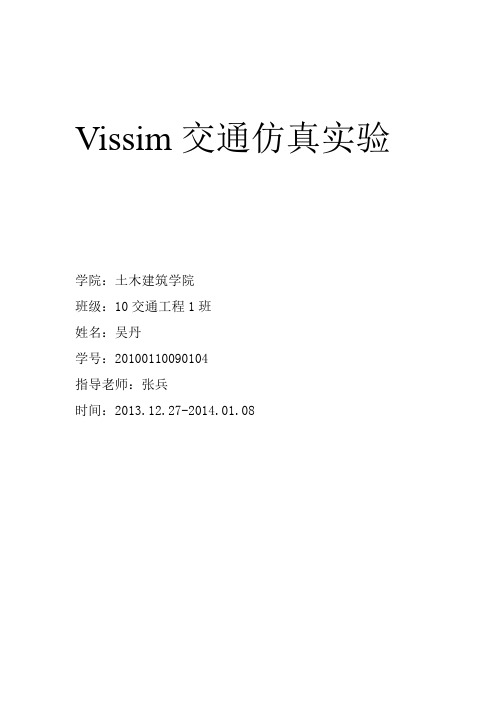
Vissim交通仿真实验学院:土木建筑学院班级:10交通工程1班姓名:吴丹学号:20100110090104指导老师:张兵时间:2013.12.27-2014.01.08一.交叉口概况南昌市抚生路与洪城路交叉口位于南昌市西湖区,为一规则的平面十字形交叉路口,相交两条道路都是城市主干道。
由于其与南昌大桥、南昌站相接,且地处繁华商业地段。
车辆行人甚多,交通情况比较复杂,已经较难以适应交通量的增长要求。
虽然经过多次设计规划,但交通拥堵问题依然存在。
交叉口处,抚生路,主干路,为南北走向,一块板形式,为入口道5车道、出口道2车道;洪城路,主干路,为一块板结构的东西走向线,入口道拓宽为4车道、出口道为4车道。
由于道路资源有限,为适应交通量发展要求,道路无绿化隔离带,只是设置隔离栅栏及双黄线以分隔对向车辆和划分机非车道,无机非分隔带。
周边分布着高档酒店、学校、汽车公司和商务广场,政府等大的客流吸引地,且有明显的高峰时段。
信号配时方案无法执行,只能靠交警人工控制。
尽管南北向有地道,但并没有用武之地。
并且电动车、自行车、行人流量比较大,非机动车道与人行道不在同一平面上,并非慢性交通一体化设计,通过分隔栅栏实现左转非机动车二次过街,并且道路比例不平衡,道路资源没有充分利用。
上下公交车交人数甚多,通秩序混乱,延误甚大。
现状平面图二.调查数据1.交通量调查平峰交通量数据整理如下表(辆/h):东进口直行直行直行直行右转大车 3 4 3 5 25公交48 32 24 15 30 小车305 388 410 502 662 非机动车812 411西进口直行直行直行直行右转大车 4 11 15 4 25 公交 5 24 65 67 30 小车818 787 594 112 662 非机动车62 219南进口左转直行直行左转右转大车14 8 3 11 30 公交 4 9 9 4 17小车158 186 173 134 325非机动车151 322北进口左转直行直行左转右转大车 5 14 6 3 4公交 4 4 5 4 13 小车178 196 173 171 259 非机动车773 35晚高峰交通量数据整理如下表(辆/h):东进口直行直行直行直行右转大车 4 6 5 4 29公交38 25 19 15 41小车382 469 497 589 752非机动车1536 429西进口直行直行直行直行右转大车 5 23 15 25 30公交14 37 65 80 39小车1021 898 667 129 712非机动车90 298南进口左转直行直行左转右转大车14 5 3 11 33 公交 4 8 7 4 57小车246 267 249 227 632非机动车296 703北进口左转直行直行左转右转大车 5 17 6 9 11 公交 4 25 11 10 15 小车223 281 269 212 398 非机动车2914 44 2.信号调查相位图平峰信号配时图高峰信号配时图 3.问题分析 问题点 基本对策交叉口 交通阻塞 供给条件通行能力不匹配通过压缩车道宽度或通过压缩人行道增加车道车道宽度设计不合理 结合红线条件和具体情况适度调整车道宽度 信号配时不合理确定最佳周期,尽量缩短周期 交叉口 其它设施 地下通道设置不合理 改善改进地下通道 标志、标线不清改变标志标线位置路段虚拟瓶颈交通秩序混乱 改善交通秩序公共交通 公交优先 停靠站设计不合理 设计、改善停靠站规划问题 规划不合理,使该交叉口交通流压力过大改善规划,降低交通流压力三.改善设计1.进出口道及交叉口渠化设计调查发现,该交叉口通行能力不匹配。
应用VISSIM仿真进行信号交叉口配时优化
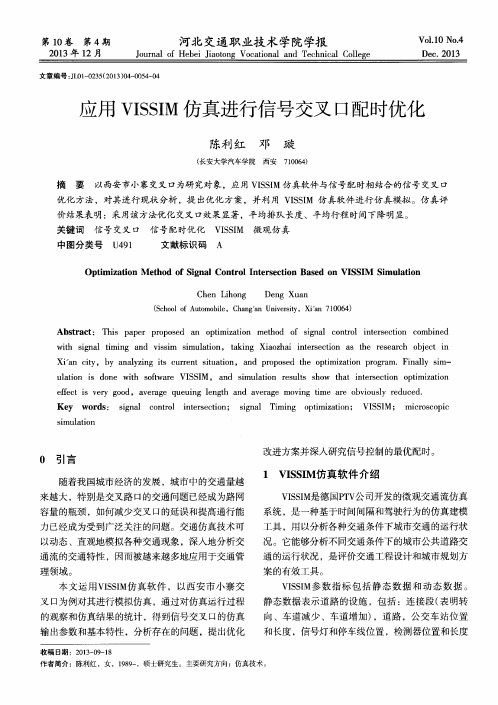
中图分 类号
U 4 9 1
文 献标识 码
A
Op t i mi z a t i o n Me t h o d o f S i g n a l Co n t r o l I n t e r s e c t i o n Ba s e d o n VI S S I M S i mu l a t i o n
Che n L i ho n g De n g Xu a n
璇 m
( S c h o o l o f A u t o m o b i l e ,C h a n g a n U n i v e r s i t y ,X i ' a n 7 1 0 0 6 4 )
s i ml 】 】 a t i 0 n
O 引言
随着 我 国城市 经济 的发 展 ,城市 中 的交通量 越
改进方案并深入研究信号控制的最优配时。
1 VI S S I M仿真软件介绍
V I S S I M 是德 国P T v 公司开发的微观交通流仿真
系统 ,是一 种基 于 时间 间隔和 驾驶行 为 的仿 真建模 工 具 ,用 以分析 各种 交通 条件下 城 市交通 的运 行状 况 。它能够 分析 不 同交通 条件下 的城市公 共 道路交 通 的运 行状 况 ,是评 价交 通工 程设计 和城 市 规划方
优 化方 法 ,对其进 行现 状 分析 ,提 出优 化 方案 ,并利 用 V I S S I M 仿 真软 件进行 仿 真模 拟 。仿 真评
价结果表明:采用该方法优化交叉 口效果显著 ,平均排队长度、平均行程时间下降明显。
关键 词 信 号 交叉 口 信 号配 时优 化 V I S S I M 微观 仿 真
案 的有效工具。
交叉口信号配时设计实验心得

交叉口信号配时设计实验心得交叉口信号配时设计是城市交通管理中的重要环节,通过合理的信号配时可以提高交通效率和减少拥堵。
以下是一些实验心得,供参考:1.数据收集与分析:在进行交叉口信号配时设计之前,需要进行详细的数据收集,包括道路流量、车辆类型、行驶速度等。
这些数据对于进行合理的信号配时方案很重要。
同时,对原有信号配时进行分析,找出潜在的问题和改进点。
2.多方面考虑:在设计信号配时方案时,需要考虑多个因素,如道路交通流量的峰值时间、不同方向的流量比例、行人流量、公交优先等。
合理平衡不同交通参与者的需求,尽量减少交通拥堵和延误。
3.交通仿真模型:在信号配时设计之前,可以利用交通仿真软件模拟不同的配时方案,并评估其效果。
通过模拟可以预测交叉口的交通流量、延误时间等指标,为实际设计提供参考。
4.配时参数优化:选择合适的信号配时参数是关键。
研究不同的信号相位时长、绿灯时间、黄灯时间和红灯时间的组合,进行多次实验或仿真,以找到最优的配时参数组合。
5.实地验证与调整:将设计的信号配时方案在实际交叉口进行试验,并及时收集数据进行效果验证。
根据实地验证的结果,及时调整配时方案,优化交通流动。
6.经验积累与持续改进:交叉口信号配时设计需要积累经验,并根据实际效果进行持续改进。
持续监测和评估交通状况,对信号配时进行调整和优化,以适应不同条件和需求的变化。
请注意,交叉口信号配时设计涉及到很多复杂的因素和变量,单次实验可能难以得出完全准确和适用于所有情况的结果。
因此,建议在设计过程中综合考虑多个因素,并结合实际情况进行调整和优化。
交通仿真建模实验报告(3篇)
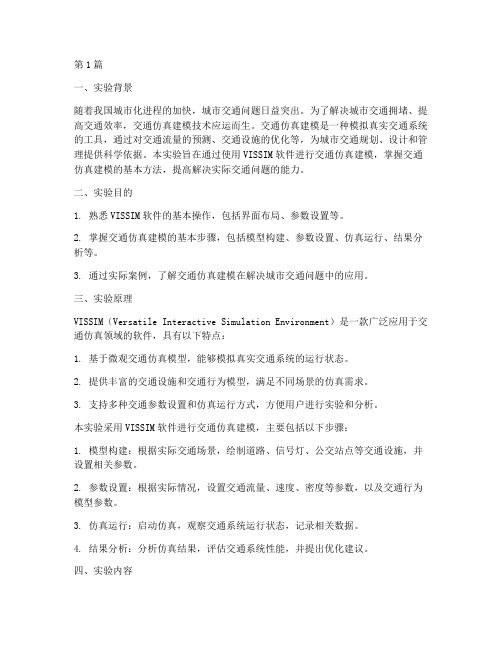
第1篇一、实验背景随着我国城市化进程的加快,城市交通问题日益突出。
为了解决城市交通拥堵、提高交通效率,交通仿真建模技术应运而生。
交通仿真建模是一种模拟真实交通系统的工具,通过对交通流量的预测、交通设施的优化等,为城市交通规划、设计和管理提供科学依据。
本实验旨在通过使用VISSIM软件进行交通仿真建模,掌握交通仿真建模的基本方法,提高解决实际交通问题的能力。
二、实验目的1. 熟悉VISSIM软件的基本操作,包括界面布局、参数设置等。
2. 掌握交通仿真建模的基本步骤,包括模型构建、参数设置、仿真运行、结果分析等。
3. 通过实际案例,了解交通仿真建模在解决城市交通问题中的应用。
三、实验原理VISSIM(Versatile Interactive Simulation Environment)是一款广泛应用于交通仿真领域的软件,具有以下特点:1. 基于微观交通仿真模型,能够模拟真实交通系统的运行状态。
2. 提供丰富的交通设施和交通行为模型,满足不同场景的仿真需求。
3. 支持多种交通参数设置和仿真运行方式,方便用户进行实验和分析。
本实验采用VISSIM软件进行交通仿真建模,主要包括以下步骤:1. 模型构建:根据实际交通场景,绘制道路、信号灯、公交站点等交通设施,并设置相关参数。
2. 参数设置:根据实际情况,设置交通流量、速度、密度等参数,以及交通行为模型参数。
3. 仿真运行:启动仿真,观察交通系统运行状态,记录相关数据。
4. 结果分析:分析仿真结果,评估交通系统性能,并提出优化建议。
四、实验内容本实验以某城市交叉口为例,进行交通仿真建模。
1. 模型构建:(1)绘制道路:根据交叉口实际情况,绘制道路、信号灯、公交站点等交通设施。
(2)设置道路属性:设置道路长度、车道数、宽度等参数。
(3)设置信号灯:设置信号灯配时方案,包括绿灯时间、黄灯时间、红灯时间等。
(4)设置公交站点:设置公交站点位置、停靠时间等参数。
交通仿真实验报告潘进
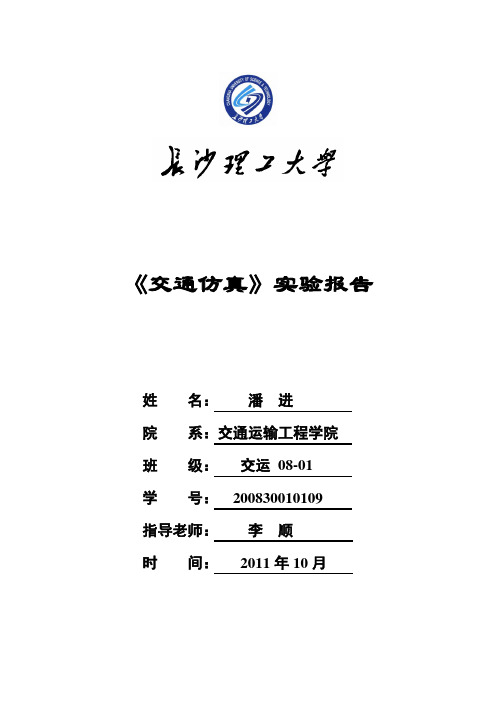
《交通仿真》实验报告姓名:潘进院系:交通运输工程学院班级:交运08-01学号:200830010109指导老师:李顺时间:2011年10月《交通仿真》上机任务书适用专业:交通工程、交通运输课程名称:交通仿真指导老师:李顺2011年10月前言一、预备工作学生实验前的准备工作主要有复习交通专业导论、道路工程、道路交通管理与控制、道路交通设计、交通规划等课程的基本概念及相关内容,并且认真阅读vissim使用手册,了解本实验的基本内容和过程。
1.课程相关内容:交叉口相关基本概念,包括交叉口形状(十字型交叉、T 型交叉、Y 型交叉及不规则交叉)、机动车道、非机动车车道、专用车道、共享车道、隔离设施等。
信号配时理论基本概念:周期、绿灯时间、红灯时间、绿灯间隔时间、绿信比、相位、全红时间、转向专用信号、保护相位、许可相位等。
交通流理论基本概念:机动车流、非机动车流、行人流、饱和流率、车头时距、饱和时距、停车延误、控制延误等。
2.数据设计及相关准备本实验针对实验课程的内容和VISSIM 软件的数据要求,需要进行相关的数据设计和准备工作。
数据设计和准备的内容主要包括以下三方面:道路几何尺寸、信号配时现状及交通流量数据。
(一)道路几何尺寸数据:交叉口形状,包括T 型、Y 型、十字型或不规则型等。
路段状况,包括车道类型、车道宽度、车道数目、车道流向、有无分隔设施、渠化状况、行人过街横道、停车带、公交专用道、公交停靠站、自行车道等。
交叉口处的进口道、出口道数据,特别注意左转、右转专用车道和调头车道状况;交叉口内导流线、导流岛等。
(二)信号配时数据:信号类型(固定周期信号、自适应信号、半自适应信号)、信号周期、绿灯时间、红灯时间、绿灯间隔时间、有效绿灯时间、全红时间、绿信比、信号相位、信号相序等。
(三)交通流数据:各方向进口的机动车、非机动车的时段(例如15 分钟)流量、流向数据,高峰期流量、流向数据,交通组成状况(重型车比例、公交车线路),过街行人数据,饱和车头时距、平均延误时间、排队长度等。
实验二十字信号交叉口实验报告

实验二十字信号交叉口实验报告一、实验目的掌握十字信号交叉口处车道组设置、流量输入、交通流路径决策及交通信号控制等仿真操作的方法。
二、实验原理平面交叉口是交通系统中最常见的元素之一,对它的仿真应包括道路、车辆和交通管控措施等。
三、实验内容1、实验数据2、导入底图3、东西进口及对应出口交通仿真4、南北进口及对应出口交通仿真5、交通信号及让行规则设置四、实验步骤单击菜单栏上的View,选择Options,在Languages&Units下选择Chinese,切换成中文。
1、实验数据2、导入底图(1)、加载底图查看—>背景—>编辑,弹出“背景选择”对话框—>读取—>01.jpg—>关闭,单击该图片—>左侧工具“显示整个路网”。
(2)、调整底图比例查看—>背景—>编辑,弹出“背景选择”对话框—>比例,左键按住不放,拖动一条竖线,显示“比例”对话框,改正距离,单击确定。
3、东西进口及对应出口交通仿真(1)、东进口仿真1)绘制路段:单击“路段&连接器”按钮,切换到路段编辑状态,将鼠标移到视图区,确定任意起点按住鼠标右键,平行向右移动鼠标,在需要的长度放开鼠标右键,路段绘制完成,在弹出的“路段属性”对话框内设置路段属性。
设置车道数后单击“完成”。
2)流量设置:单击“车辆输入”按钮,切换到路段流量编辑状态,双击路段,在“车辆输入”对话框输入流量,车辆构成选择“Default”。
路段起点出现黑色线段,表示已完成流量设置。
3)运行仿真:菜单栏单击“仿真”—>“参数”,在弹出的“仿真参数”对话框内调节仿真运行速度,为看清车辆行驶,调小速度为“6仿真秒/s”,单击确定。
(2)、西进口仿真(3)、东西出口仿真4、南北进口及对应出口交通仿真(1)、继续完成南进口左转、南进口右转、南进口直行、北进口左转、北进口右转、北进口直行仿真。
(2)、南进混路径决策北进混路径决策①单击左侧工具栏中的“路径”按钮,切换到路径决策编辑状态。
试验报告

南昌主城区重点交叉口交通仿真实验一、课程实验与设计目的《交通设计》是交通工程专业必修的专业课,课程实验与课程设计是重要环节,目的在于:巩固课堂上所学过《交通设计》有关知识和熟练使用交通仿真软件Vissim,锻炼综合运用所学专业知识解决实际问题的能力,使学生具备简单的工程设计能力。
本课程设计对象为南昌市道路每组规定的交叉口,要求学生按指导教师要求集体进行数据调查,独立完成实验与设计的各部分内容。
二、青山南路/阳明路交叉口概况1.交叉口几何形状调查青山南路/阳明路交叉口为四路平面交叉口,交叉口东边为阳明东路,西边为阳明路,南边为八一大道,北边为青山南路。
四个方向均为机非隔离,阳明路、阳明东路、青山南路为三块板,八一大道为四块板形式。
人行过街采用地下通道过街。
阳明路距离交叉口100米处有港湾式公交站台。
阳明路、阳明东路双向八车道,双向采用隔离栅隔离,车道宽3米。
非机动车道宽4.5米,人行横道宽4.5米。
青山南路双向六车道,双向采用隔离栅隔离,车道宽3米,非机动车道宽4.5米,人行横道宽4.5米。
八一大道双向九车道,车道宽3米,非机动车道宽4.5米,南北向五车道,北南向四车道。
阳明路/青山南路交叉口示意图:2.相交道路各方向道路横断面图3.现状交通量4.各进口道左、右转弯车占该进口道车流的比例5.现状信号配时现状本交叉口采用五相位控制,周期为240秒。
其中西到东方向的信号分为第二相位和第五相位,第二相位和第五相位加起来等于一个周期240秒。
第一相位:东到西方向,绿灯48秒,黄灯3秒,红灯189秒。
周期为240秒。
第二相位:西到东方向,绿灯38秒,黄灯3秒,红灯100秒。
周期为141秒。
第三相位:南到北方向,绿灯61秒,黄灯3秒,红灯176秒。
周期为240秒。
第四相位:北到南方向,绿灯33秒,黄灯3秒,红灯204秒。
周期为240秒。
第五相位:西到东方向,绿灯46秒,黄灯3秒,红灯50秒。
周期为99秒。
6.现状信号相位图:三、改善后的信号配时1.改善后信号相位图(采用四相位)2.改善后配时方案如下表所示:3.改善后信号配时图四、改善前后VISSIM交通仿真结果对比1. 改善前VISSIM仿真模拟运行截图2.改善后VISSIM仿真模拟运行截图3.改善前后车均停车次数对比及柱状图4.改善前后平均延误时间对比及柱状图5.改善前后平均排队长度数据及柱状图。
交叉口渠化配时实验报告书

《交通管理与控制》实验报告一、实验理论1)交通特性理论;2)交通流理论;3)交通控制与管理理论;4)交通仿真二、实验目的1)熟练掌握如何使用VISSIM建立路网,熟悉VISSIM中的交通属性及其参数的定义;2).熟悉VISSIM中的定时信号控制模块,并熟练掌握对交叉口的信号控制设置;3)能运用VISSIM软件,开发城市道路的线控系统及对路网的交通运行状况进行模拟仿真;4)学会对VISSIM评价参数的定义,掌握得到VISSIM软件评价结果输出的方法。
三、实验步骤1)建模1、导入交叉口图文件;2、设置基础数据:包括车辆模型、车辆类型、车型分布、颜色分布、速度/加速度分布、驾驶行为等;3、使用路段&连接器建立交叉口模型;4、设置车辆路径,并输入车流量;5、设置优先规则及冲突区域;6、设置减速区域;6、编辑信号控制机,设置各流量流向的信号配时,并在路段停车线处添加信号灯;7、设置检测器:行程时间、排队长度、数据采集等;2)仿真及结果分析交叉口渠化配时方案是否合理,是以延误、排队长度、行程时间等各项指标为判读依据的。
打开“评价”—“文件”对话框,对需要输出的评价指标进行配置,然后开始仿真,各项指标文件会在相应文件夹中输出。
参考Excel表格。
四、实验体会交通控制实验,是在交叉口渠化及配时方案形成以后进行的;该实验可用于检测交叉口的排队长度、延误和服务水平等,并以此作为评价交叉口方案是否合理的依据。
理论是实践的基础,实践是理论的检验。
通过这次亲自操作对交叉口进行渠化、配时方案设计,并建立vissim微观仿真模型仿真评价,理论与实践结合在一起学习,我更加熟悉了车辆的交通特性、交通流理论以及交通控制理论知识,也初步掌握了vissim微观仿真软件的使用,对于以后的进一步学习研究打下了一定的基础。
VISSIM仿真作业

10、图10叉口1为无信号控制交叉口,让行规则设置参见课件。对图1中AB之间由东进口向西方向进行公交专用道交通仿真。要求公交线路上包行一个港湾式公交站点,位置自行设置。同时提交以文字形式记录的具体操作、计算步骤及相关参数数据。
图10
11、图11叉口1和交叉口2均为信号控制交叉口,信号配时方案相同,信号周期均为120秒,各相位的黄灯时间均为3秒,东西向直行为第一相位(绿灯时间35秒)东西向左转为第二相位(绿灯时间为19秒),南北向左转为第三相位(绿灯时间为38秒),南北向左转为第四相位(16秒)。对图1叉口1和交叉口2由东向西方向进行干线信号协调,交叉口1和交叉口3由南向北方向进行干线协调,并通过仿真计算出最佳相位差。同时提交以文字形式记录的具体操作、计算步骤及相关参数数据。
图14
1、假定车辆随机地分别以1~4min的间隔到达,到达间隔时间值为等概率出现,均为0.25。服务时间为1~8min,其概率分别为0.05、0.10、0.05、0.12、0.15、0.23、0.18、0.12。进行x(x为学号)个顾客的仿真。给出具体计算过程,另附excel计算表格。
2、据调查统计,某路段相邻车辆间的车头时距 服从如式(1)所示移位负指数分布,在交通仿真车辆生成过程中,若以均匀分布生成的随机抽样 的概率值为y,(y=学号*0.01),式(1)中,z=学号,则x=?
图12
13、图13叉口1为信号控制交叉口,信号周期为120秒,各相位的黄灯时间均为3秒,东西向直行为第一相位(绿灯时间35秒)东西向左转为第二相位(绿灯时间为19秒),南北向左转为第三相位(绿灯时间为38秒),南北向左转为第四相位(16秒)。东西向双向八车道中每个进口和出口都包行两个直行车道,对图1叉口1的1个方向进行过街行人仿真,人行横道尺寸自行设置,一个进口方向的非机动车仿真。同时提交以文字形式记录的具体操作、计算步骤及相关参数数据。
基于VISSIM仿真的平面交叉口信号配时方案比选分析
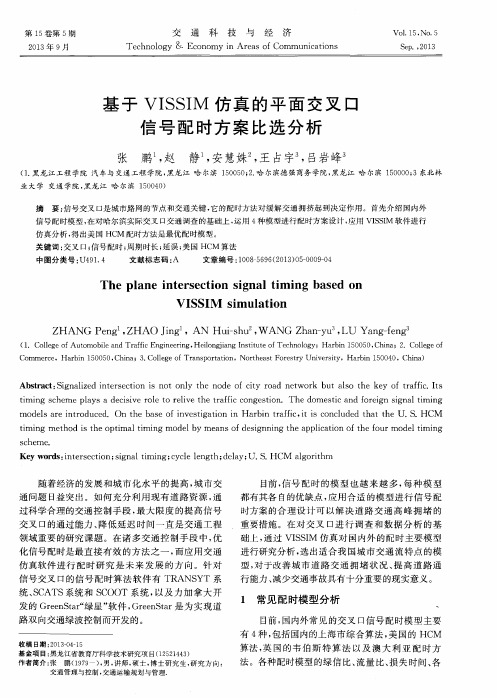
Ke y wo r d s : i n t e r s e c t i o n; s i g n a l t i mi n g; c y c l e l e n g t h; d e l a y; U. S . HC M a l g o r i t h m
信 号 配 时 方 案 比 选 分 析
张 鹏 , 赵 静 , 安 慧姝 , 王 占宇。 , 吕岩峰。
( 1 . 黑龙江 工程 学院 汽车与交通工程 学院, 黑龙江 哈 尔滨 1 5 0 0 5 0 ; 2 . 哈 尔滨德 强商务学院 , 黑龙 江 哈 尔滨 1 5 0 0 0 0 ; 3东北林
t i mi n g s c h e me p l a y s a d e c i s i v e r o l e t o r e l i v e t h e t r a f f i c c o n g e s t i o n . Th e d o me s t i c a n d f o r e i g n s i g n a l t i mi n g
Ab s t r a c t : S i g n a l i z e d i n t e r s e c t i o n i s n o t o n l y t h e n o d e o f c i t y r o a d n e t wo r k b u t a l s o t h e k e y o f t r a f f i c . I t s
The pl a ne i n t e r s e c t i o n s i g n a l t i mi ng b a s e d o n
VI S S I M s i mu l a t i o n
交通仿真实验报告

1 目录1 1 上机性质与目的上机性质与目的.................................. 2 2 2 上机内容上机内容 ....................................... 2 3 3 交叉口几何条件、信号配时和交通流数据描述交叉口几何条件、信号配时和交通流数据描述. (3)3.1 3.1 交叉口几何数据交叉口几何数据 (3)3.2 3.2 交叉口信号配时系统交叉口信号配时系统 (3)3.3 3.3 交叉口交通流数据交叉口交通流数据.............................. 4 4 4 交叉口交通仿真交叉口交通仿真. (4)4.1 4.1 交通仿真步骤交通仿真步骤交通仿真步骤.................................. 4 . (4)4.2 4.2 二维输出二维输出二维输出..................................... 13 . (13)4.3 3D 输出输出 ...................................... 14 ...................................... 14 5 5 仿真结果分析仿真结果分析................................... 15 6 6 实验总结和体会实验总结和体会 (15)实验上机名称:实验上机名称: 信号交叉口仿真信号交叉口仿真1 1 上机性质与目的上机性质与目的本实验属于计算机仿真实验,借助仿真系统模拟平面信号交叉口场景,学生将完成从道路条件设计到信号相位配置等一系列仿真实验。
将完成从道路条件设计到信号相位配置等一系列仿真实验。
实验目的:实验目的:1.1. 了解平面信号交叉口在城市交通中的地位了解平面信号交叉口在城市交通中的地位 ;2.2. 了解平面信号交叉口的主要形式、规模等基本情况;了解平面信号交叉口的主要形式、规模等基本情况;3.3. 了解交叉口信号相位配时及对交叉口通行能力的影响;了解交叉口信号相位配时及对交叉口通行能力的影响;4.4. 掌握使用微观交通仿真系统VISSIM 构造城市道路网络,特别是信号信号交叉口的方法;交叉口的方法;5.5. 分析改变道路条件、配时条件从而影响交叉口通行能力及车辆延误的方法;法;6.6. 掌握机动车流、机非混合交通流在交叉口仿真参数的设定方法,并分析机非交通流相互影响的基本原因。
交叉口信号控制仿真

《交通管理与控制》实验报告实验名称:交通仿真学生:王两全学号:120081501131专业:08交通工程系别:交通学院实验三交叉口信号控制仿真一、实验目的通过VISSIM仿真软件的学习,让学生能够对信号交叉口进行仿真,利用VISSIM仿真软件实现交叉口现状评价及交叉口信号控制方案设计的比选,为后续的课程设计及学生们更深入地学习仿真软件打下基础。
二、实验环境1.计算器系统为Microsoft Windows2000或者XP或者Vista;2.计算机的内存至少512MB;3.VISSIM 在以下环境运行效果更好(1)使用计算机硬件允许的最高分辨率;(2)计算器上有安装最新图形适配器的驱动程序。
三、实验内容1.熟悉VISSIM软件操作界面,掌握各种操作习惯;2.掌握信号控制交叉口仿真建模的基本流程。
四、实验步骤1.打开桌面上的VISSIM仿真软件图标,熟悉软件界面,掌握各种操作习惯,并新建一个文件(点击菜单栏的“文件”选择“新建”,新建一个文件。
)。
2.创建车辆组成。
点击菜单栏的“交通(R)”选择“交通构成……”出现如图(1)窗口,点击编辑出现如图(2),点击编辑就可以进行交通构成进行设置了。
图(1)图(2)3.在VISSIM中导入背景图,进行定位、定义比例尺操作,并保存加载背景图后的VISSIM文件。
(1)导入背景图点击菜单栏“查看(v)”选择“背景(B)……”点击“编辑(E)……”,出现图(3)窗口,点击“读取”,选择背景图,选择后点击关闭,单击工具栏的“显示整个路网”,显示整个路网。
图(3)(2)对背景图进行定位、定义比例尺点击菜单栏“查看(v)”选择“背景(B)……”点击“编辑(E)……”,出现如图(3)选择“比例”出现一比例尺,选择车道范围出现如图(4)窗口进行设置,本次试验设置距离为17.5m。
图(4)(3)保存加载背景图后的VISSIM文件单击菜单栏的“文件”选择保存即可。
4.绘制路段和路段连接器。
智能交通技术运用《学习情景五案例:交叉口定时控制方案仿真案例》
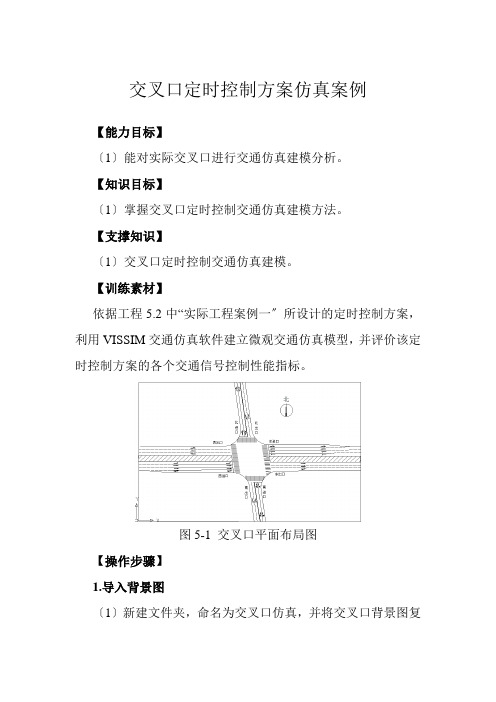
交叉口定时控制方案仿真案例【能力目标】〔1〕能对实际交叉口进行交通仿真建模分析。
【知识目标】〔1〕掌握交叉口定时控制交通仿真建模方法。
【支撑知识】〔1〕交叉口定时控制交通仿真建模。
【训练素材】依据工程5.2中“实际工程案例一〞所设计的定时控制方案,利用VISSIM交通仿真软件建立微观交通仿真模型,并评价该定时控制方案的各个交通信号控制性能指标。
图5-1 交叉口平面布局图【操作步骤】1.导入背景图〔1〕新建文件夹,命名为交叉口仿真,并将交叉口背景图复制到该文件夹中。
〔2〕翻开vissim软件,通过菜单Options—Background—Open 翻开一个BMP格式文件,如图5-14所示:图5-2 导入交叉口背景图图5-3 比例尺〔3〕定义比例尺●使用放大镜,将图形进行局部放大;●通过菜单Options—Background—Scale确定比例尺,如图5-15所示;●通过按钮,显示整个交叉口。
〔4〕保存背景图选择菜单Options—Background—Parameters—Save,在新建文件夹中,出现*.hgr文件,用于重新导入背景图时,将仿真模型与背景图进行匹配。
2.绘制交叉口车道模型〔1〕选择按钮,分别创立西进口4车道和起点处3车道,如图5-16所示。
图5-4 创立西进口车道图5-5 连接西进口根本车道〔2〕选择按钮,将西进口起点3车道与西进口终点靠中央分隔带的3车道进行连接,弹出路段连接对话框,在#points 中输入3个连接点,如图5-17所示。
〔3〕选择按钮,将西进口起点最右边车道〔lane 1〕与西进口终点最右边车道〔lane 1〕进行连接,弹出路段连接对话框,在#points中输入3个连接点,如图5-18所示。
图5-6 连接西进口最右边车道图5-7 创立东出口车道〔4〕选择按钮,创立东出口车道,如图5-19所示。
〔5〕以此类推,重复上述1-4步骤,分别创立东、南、北等三个方向的进口和出口车道,如图5-20所示。
基于仿真分析的城市道路平面交叉口信号配时优化研究

中图分类号:U491.51
文献标识码:A
文章编号:1006-7973(2010)10-0100-03
一、引言
道路交叉口主要研究的问题是信号灯的配时,信号配时 的主要目的是最大限度的提高交叉口的使用效率,减少延误 时间,排队长度。信号配时的主要参数为周期时长、绿信比 和相位时长,确定最佳的周期时长是提高交叉口使用效率的 关键。信号周期过长,驾驶员将产生急躁情绪,等待的车队 也过长,从而降低服务水平;信号周期过短,信号交换频繁, 将使时间损失增加而减小通行能力。因此,适当的信号控制 方案对于交叉口至关重要。通过对交叉口进行实际交通量的 调查,对交叉口行车车流的数据进行计算分析,再用 VISSIM 进行仿真,对其信号配时进行相应的优化改进,得到一份最 合理的信号配时方案。
式中:C0—最佳周期长度(s);L—总损失时间(s); Y—所有相位关键车流的流量比之和。
总损失时间计算公式:
L = ∑(I − A) + ∑l
I—信号阶段之间的绿灯时间间隔(一个相位绿灯结束到 下一个相位绿灯开始的一段时间间隔)(s);A—黄灯时间 (s);l—相位的绿灯损失时间(s)。
(2)相位绿灯时间: 在各相位之间,绿灯时间的分配也是以车辆延误最少为 原则。当取相等的饱和度时,相位绿信比通常与该相位的交 通流量比率大致成正比。单一相位的绿灯时间计算公式为:
为了提高交叉口的通行能力,提出 3 种改进方案,并对
每种方案进行仿真,并比较分析出最佳方案。 1.方案 1:交叉口信号配时优化
现有信号灯控制下东进口的左转车流、直行车流和西进
口的直行车流、左转车流发生严重的干扰,为了避免上述干
扰,使车流安全快速的通过交叉口,可以采用 4 相位信号控
制。
平面交叉口信号配时仿真实验

平面交叉口信号配时仿真实验第一部分 VISSIM实验系统与功能操作一、Vissim软件功能简介Vissim是一种微观、基于时间间隔和驾驶行为的仿真建模工具,用以建模和分析各种交通条件下(车道设置、交通构成、交通信号、公交站点等),城市交通和公共交通的运行状况,是评价交通工程设计和城市规划方案的有效工具。
●Vissim是解决各种交通问题的有力工具,主要应用包括:1.公交优先信号控制逻辑的设计、评价和调整。
2.对于有协调和感应信号控制的路网内交通控制的评价和优化(Signal97 接口)。
3.城市道路网中轻轨建设项目的可行性及其影响评价。
4.分析慢速交通交织区。
5.对比分析交通设计方案,包括信号控制交叉口和停车标志控制交叉口、环交、和立交的设计。
6.轻轨和公共汽车系统的综合站点布局的容量评价和管理评价。
7.通过Vissim评价公共汽车优先解决方案,如插队、港湾停靠站和公交专用车道。
8.使用嵌入式动态交通分配模型,解决行驶路径选择的相关问题,如不确定信号的影响、对于中等城市而言,交通流分向路网邻近区域的可能性。
●Vissim软件是交通仿真软件,具体的模拟仿真功能为:1.模拟交通渠化方案、公交枢纽组织、停车场设置、收费站车流量等各种交通现象。
2.提供一个虚拟平台,在计算机上模拟不同方案的运行结果,提供定量分析指标。
3.提供2D和3D的方案运行动画文件。
4.测试所设计的信号灯情况,给出相关的评价指标,可在线显示信号灯的变化情况。
5.感应模块可以通过检测量的设置,根据流量的不同,来设置感应式的信号灯或交通控制,实现逻辑控制信号等或交通流。
6.Vissim本身带有一套3D模型的数据库,含有各种车辆模型和部分树木房屋等文件。
二、Vissim操作界面简介打开Vissim软件,界面主要包括标题栏、菜单栏、工具栏和编辑区。
●标题栏显示仿真程序的名称,版本和输入文件名称;如果是DEMO文件,“Demo”的字样会添加在版本号后面。
vissim交叉口仿真教程(新手教学,步骤截图全过程)
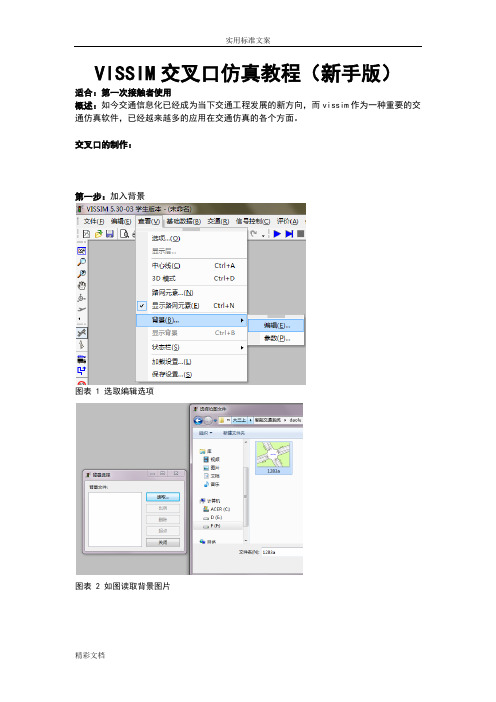
VISSIM交叉口仿真教程(新手版)适合:第一次接触者使用概述:如今交通信息化已经成为当下交通工程发展的新方向,而vissim作为一种重要的交通仿真软件,已经越来越多的应用在交通仿真的各个方面。
交叉口的制作:第一步:加入背景图表 1 选取编辑选项图表 2 如图读取背景图片图表 3 选取比例选项,之后在背景上选取对应的车道宽度第二步:绘制路网:使用最左边工具栏里的进行路网的绘制,按照车流前进的方向点死鼠标右键拉线,确定link的起终点,之后进行link参数的选择(包括车道等)如此,将背景图中的所有道路一一覆盖第三步:连接各个link选取要连接的link点击在其上点击右键然后拉向要被连接的link,之后显示出参数界面(包括可以取的曲线点的数目、link里的不同车道等),之后就有了link之间的连接线依此连接所有可行的link,为下一步输入车流打好基础。
第四步:加入交通量使用最左边工具栏里的进行车流的放入,在link的远端起点(交叉口的进口道远端)选中该link后点击右键,得到下图所显示的车辆输入界面:作为实验可以如图输入参数,表示该link编号为1,一个仿真周期输入车流量1111,车辆类型及种类选取了默认。
第五步:给出车辆运行的路径:使用最左边工具栏里的进行路径的给出。
首先左键选取起始的link,在其上点击右键,然后左键选取想要去的link,在其上点击右键,则可以得到图示的效果:图中的红线和绿线即为点击右键的位置。
如此,车辆可以向三个方向运行了。
当然,必须之前连好的link之间才可以设置路径。
第六步:给出信号灯配时:首先选取最上边菜单栏的信号控制中的编辑信号控制机选项,得到下图:新建新的信号配时方案之后,选取最简单的固定配时进行设置:首先点击编辑信号控制,在新的界面里根据要仿真的实际相位需求添加需要的信号灯组,然后添加新的信号配时方案;接着在信号灯组中选取红绿灯的形式,之后在信号配时方案中进行相位的设置,控制不同灯组出现的时间,下图为信号配时方案示例:保存信号灯配时方案之后,就可以使用最右边工具栏的进行信号灯的放置,选中要放置信号灯的车道点击右键,即可得到参数输入界面,注意依照实际情况,选好信号控制机及信号灯组(和上一步里的设计相关)之后,针对交叉口中信号灯不能解决的一些冲突,使用最左边工具栏里的进行冲突区的处理,使用左键选取想要选取的两个路段,这是它们同时变成黄色,此时点击右键调节,这时绿色表示优先通行,而红色表示让行。
交叉口信号配时

摘要道路交叉口是指两条或两条以上道路的相交处.车辆、行人汇集、转向和疏散的必经之地,为交通的咽喉.因此,正确设计道路交叉口,合理组织、管理交叉口交通,是提高道路通行能力和保障交通安全的重要方面.此次交叉口信号灯控制配时的调查地点是西南路和五一路交叉口.该交叉口地处市区西南部,属于平面十字型交叉口.西南路方向路段为双向五车道;五一路方向由东向西黄线以北是五车道,黄线以南是五车道,五一路由西向东黄线以北是两车道,黄线以南是三车道.周围分布饭店、居民住宅区、净水厂等,是一个非常重要的交叉口,并且西南路是主干道.本组通过实际观测的方法测得了道路交叉口的交通流量等信息.西南路车流量比五一路车流量大很多,在五一路方向均有左转车流,西南路只在南进口存在左转车流,另外在五一路西路口和西南路南路口均有直行加右转相位.且西南路南进口的左转仅限公交且车流量极少.到目前为止,定时信号的配时方法在国际上主要有英国的WEBSTER法,澳大利亚ARRB法与美国HCM法等.我们在《交通管理与控制》课本中已经学会了webster法和HCM法,我国有停车线法和冲突点法等方法.随着研究不断深入,定时信号的配时方法也在进一步的改进.本设计采用的方法以英国的WEBSTER法为主.本次设计本小组分工合作,共采集了车道宽、交通流量、车头时距、信号灯信号显示与周期等数据.并且对数据作出了运算整理.摒弃了有问题的数据,保证使用严谨的数据进行运算.关键字道路交叉口,信号配时,WEBSTER法,相位,课程设计.目录第一章现状交通调查1.1西南路与五一路交叉口现状概况 (1)1.2交通流量调整 (2)1.3交叉口几何尺寸调查 (2)第二章信号相位分析2.1实地观测 (3)2.2理论依据 (5)2.3具体算法步骤 (5)2.4必要性分析结果 (6)第三章制定配时方案3.1信号配时方案原理 (7)3.2程序计算结果 (8)第四章延误分析与服务水平测定4.1延误估算方法 (10)4.2服务水平 (10)第五章结果分析5.1结果对比 (12)第一章现状交通调查1.1 西南路/五一路交叉口现状概况道路交叉口是指两条或两条以上道路的相交处.车辆、行人汇集、转向和疏散的必经之地,为交通的咽喉.因此,正确设计道路交叉口,合理组织、管理交叉口交通,是提高道路通行能力和保障交通安全的重要方面.此次交叉口信号灯控制配时的调查地点是西南路和五一路交叉口.该交叉口地处市区西南部,属于平面十字型交叉口.西南路方向路段为双向五车道;五一路由东向西方向为双向五车道,包括自行车道,五一路由西向东黄线以北是两辆车道、黄线以南是三车道,周围分布饭店、居民住宅区、净水厂和大连沙河口区的部分政府部门等,是一个非常重要的交叉口,并且西南路是主干道.根据实地观察测量和分析讨论,本组对整个交叉口形状、车道划分与交通流运行轨迹进行了绘制,如下1.2交通流量调查本组通过实际观测的方法测得了道路交叉口的交通流量等信息.具体观测时间为.具体测量方法为,对各车道分配人员进行定时计数以获得交通流量,对直行和左转的车道在红灯结束时按车计时获得车头时距,对各相位红绿灯分别计时等.交通流量通过在交叉口的高峰时间观测2小时获得,整理后的高峰小时流量见下表.1.3 交叉口几何尺寸调查交叉口几何尺寸通过实际测量,整理后的信息见下表2信号相位分析2.1实地观测由本次设计实地观测的西南路/五一路交叉口情况可知:西南路车流量比五一路车流量大很多,且只有西南路南进口和五一西进口存在左转车流.且西南路南进口的左转仅限公交且车流量极少.而我们想知道是否有必要设置专有的左转相位,就必须求出各相位的左转通行能力与实测值进行比较.2.2理论依据可插车间隙理论虽然是用于计算无信号机的平面交叉口通行能力,而无信号交叉口遵循的是优先规则控制,即其通行顺序依次为:主要道路直行流向、主要道路左转流向、次要道路直行流向、次要道路左转流向.两相位交叉口车流运行特征跟交叉口优先规则控制有一些相似之处,因此可以根据可穿插间隙理论来分析其左转车道的通行能力.2.3具体算法步骤根据可插入间隙理论,假设主要道路车流按泊松分布到达,可建立计算左转通行能力Q ’max 的公式如下:)1/(maxqh q e Qe Q ---='τ式中:Q ’max ---次要道路可通过的最大交通量Q---主要道路交通量q--- Q/3600t c ---次要道路可以穿过主要道路车流的临界间隙〔s 〕 h---次要道路车辆连续通过时的车头时距〔s 〕2.4必要性分析结果由计算可以得出:可见每个相位都能满足其冲突左转交通量.故没必要增设一个专用左转相位.所以我们决定对西南路/五一路交叉口采用四相位配时方案是合理的.3制定配时方案到目前为止,定时信号的配时方法在国际上主要有英国的WEBSTER法,澳大利亚ARRB法与美国HCM法等.我国有停车线法和冲突点法等方法.随着研究不断深入,定时信号的配时方法也在进一步的改进.本设计采用的方法以英国的WEBSTER法为主.其信号配时设计流程图和信号相位基本方案如下:3.1信号配时方案原理①首先计算每车道的饱和流量S,使用下式进行计算:S=3600/hh——饱和车头时距②然后计算流量比.公式如下.y i=q i/s i③计算流量比的总和,公式如下式:y=Σmax[y j,y j……]= Σmax[〔q d/s d〕j, 〔q d/s d〕j……]④启动损失时间L=Σ<l+I-A>⑤信号周期时长的计算,公式如下所示:C=<1.5l+5>/<1-y>C0—周期时长,Y—流量比总和,L—信号总损失时间,⑥各个相位的有效绿灯时间和显示绿灯时间,计算式所示:ge j=Ge*max[y i,y i……]/YGe—总有效绿灯时间,就是C0减去L.计算各个相位的显示绿灯时间,公式如下所示:g j= ge i - a j + l j3.2程序计算结果表4 各车道交通流量周期为203第一相位绿灯时间63s第二相位绿灯时间71s第三相位绿灯时间45s第四相位绿灯时间12s第一相位绿信比0.375第二相位绿信比0.1875第三相位绿信比0.74375第四相位绿信比0.05625图4 输入的数据和输出结果4延误分析与服务水平测定4.1延误估算方法延误是一个影响因素十分复杂的指标.1.设计交叉口时各车道延误用下式估算:d = d1+d2d1=0.5C<1-λ>2/<1-min[1,x] λ>d2=900T[<x-1>+√[<x-1>2+8ex/<CAP*T>] 式中:C—周期时长〔s〕λ—所计算车道的绿信比;x—所计算车道的饱和度;CAP—所计算车道的通行能力;T—分析时段的持续时长〔h〕,取0.25h;e—定时信号取0.5;2.各进口道的平均信控延误按该进口道中的各车道延误的加权平均数估算:d1=Σd i q i/Σq i式中:dA—进口道A的平均信控延误〔s/pcu〕;di—进口道A中第i车道的平均信控延误〔s/pcu〕;qi—进口道A中第i车道的小时交通量换算为其中高峰15min 的交通流量〔辆/15min〕;3.整个交叉口的平均信控延误按交叉口各进口道延误的加权平均数估计:d A=Σd A q A/Σq A式中:d1—交叉口每车的平均信控延误〔s/pcu〕;qa—进口道A的高峰15min交通流率〔辆/15min〕;4.2服务水平表4 延误服务水平表5结果分析5.1 结果对比WEBSTER法的配时仿真实验结果和实测值的比较如下表:由上表可以看出,实际采用的配时方案相关参数与我们通过调查得到的优化配时方案得到的配时方案相关参数都大致接近,说明实际情况与理论分析基本符合,说明配时方案可行.参考文献[1]吴兵《交通管理与控制》第四版人民交通 2009.1[2]徐吉谦陈学武《交通工程总论》第三版人民交通2008.6[3]全永燊《城市交通控制》人民交通 1989附录本次课程设计是我们小组几名同学共同完成的,起初是调查交叉口的交通流量,早高峰同学们要起的很早的,之后是两个人一小组测量车速和红绿灯时间并且在此基础上算出绿信比和信号周期.之后以班级为单位分上下午在机房进行信号配时,用C语言或其它形式将自己的数据编程序,算出所需要的数据.附录一:交通流量调查表其他数据调查表附录二:#include "stdio.h"#include "stdlib.h"#include "math.h"floatS[18],l[5],Ge[5],maxA,maxB,maxC,maxD,D[5],g[5],max, A;float di,dk=0,dj=0,lkk;float da[5],cap[18];float P[18],Ql[18],Fa[18];float Tu[18],Qb[18],Ku[18],Ju[17],min;floatdA[5],dab[5],da1[17],T=0.25,x[18],Ds[5],Tu[18],Dd[5],Hu[18],e,d[18],Co,D[5],Q[18];floatQb[18],CAPP[18],v,o,Fs[18],y[18],Du[18],j[5],Ql[18],Qb[18],d[18],d1[18],d2[18],d3[18];int i;float fun1 <> /*绿灯间隔时间计算公式*/{ float z,u,t,h,I;printf<"请输入停止线到冲突点的距离z<m>:">;scanf<"%f",&z>;printf<"请输入车辆在进口道上的行驶车速u<m/s>:">;scanf<"%f",&u>;printf<"请输入车辆制动时间t<s>:">;scanf<"%f",&t>;h=z/u; /*此处需插入一个界面*/I=h+t;printf<"计算得绿灯间隔时间I为%f s",I>;if<I<3>printf<"黄灯时间A=3s">;elseprintf<"<其中3s配以黄灯,其余时间配以红灯>\n">;return <I>;}float fun2 <> /*最大流量比计算公式*/{ int i,c,e;printf<"请输入第一相位各车道的交通流量〔1-3〕:">;for<i=1;i<4;i++>scanf<"%f",&Q[i]>;for<c=1;c<4;c++>y[c]=Q[c]/S[c];/*S[c]为各车道对应的饱和流量*/maxA=y[1]; /*第一相位最大流量比*/for<e=1;e<=3;e++>if<y[e]<=maxA>maxA=y[e];printf<"第一相位最大流量比为%f\n",maxA>;printf<"请输入第二相位各车道的交通流量〔4-8〕:">;for<i=4;i<9;i++>scanf<"%f",&Q[i]>;for<c=4;c<9;c++>y[c]=Q[c]/S[c];/*S[c]为各车道对应的饱和流量*/maxB=y[4]; /*第二相位最大流量比*/for<e=4;e<=9;e++>if<y[e]>=maxB>maxB=y[e];printf<"第二相位最大流量比为%f\n",maxB>;printf<"请输入第三相位各车道的交通流量〔9-15〕:">;for<i=9;i<16;i++>scanf<"%f",&Q[i]>;for<c=9;c<16;c++>y[c]=Q[c]/S[c];/*S[c]为各车道对应的饱和流量*/maxC=y[9]; /*第二相位最大流量比*/for<e=9;e<=15;e++>if<y[e]>=maxC>maxC=y[e];printf<"第三相位最大流量比为%f\n:",maxC>;printf<"请输入第四相位各车道的交通流量〔16-17〕:">;for<i=16;i<18;i++>scanf<"%f",&Q[i]>,y[c]=Q[c]/S[c];/*S[c]为各车道对应的饱和流量*/maxD=y[16]; /*第二相位最大流量比*/for<e=16;e<=17;e++>if<y[e]>=maxD>maxD=y[e];printf<"第四相位最大流量比为%f\n:",maxD>;max=maxA+maxB+maxC+maxD;printf<"此交叉口的流量比为%f:",max>;return <max>;}fun31<>{ int i;for<i=1;i<5;i++>g[i]=Ge[i]-A+l[i],printf<"第%d相位的显示绿灯时间为%f s\n",i,g[i]>;}fun32<>{int i;for<i=1;i<3;i++>Ge[i]=g[i]+A-l[i],printf<"第%d相位的有效绿灯时间为%f s\n",i,Ge[i]>;}int fun15<>{for<i=1;i<18;i++>{printf<"请输入第%d车道的分析期初初始积余车辆<辆>:",i>;scanf<"%f",&Qb[i]>;printf<"请输入第%d车道的分析期离开车辆<辆>:",i>;scanf<"%f",&Ql[i]>;}}fun3<>{for<i=1;i<18;i++>{ if<i<4>CAPP[1]+=S[i]*D[1];else if<i>=4&&i<9>CAPP[2]+=S[i]*D[2];else if<i>=9&&i<16>CAPP[3]+=S[i]*D[3];elseCAPP[4]+=S[i]*D[4];}}fun4<>{for<i=1;i<5;i++>Ds[i]=<float>1.5*Co*<1-D[i]>;}fun5<> /*不饱和延误的计算公式*/{ float j[5],min,Hu[18];for<i=1;i<5;i++>j[i]=0.5*Co*<1-D[i]>*<1-D[i]>;for<i=1;i<18;i++>{ if<i<4>cap[i]=S[i]*D[1];else if<i>=4&&i<9>cap[i]=S[i]*D[2];else if<i>=9&&i<16>cap[i]=S[i]*D[3];elsecap[i]=S[i]*D[4];}for<i=1;i<18;i++>x[i]=<float>Q[i]/cap[i];for<i=1;i<18;i++>{ min=x[i];if<min>1>min=1;lkk=<float>1-min;if<i<4>Hu[i]=<float>1-min*D[1];else if<i>=4&&i<9>Hu[i]=<float>1-min*D[2];else if<i>=9&&i<16>Hu[i]=<float>1-min*D[3];elseHu[i]=<float>1-min*D[4];}for<i=1;i<18;i++>{ if<i<4>Du[i]=j[1]/Hu[i];else if<i>=4&&i<9>Du[i]=j[2]/Hu[i];else if<i>=9&&i<16>Du[i]=j[3]/Hu[i];elseDu[i]=j[4]/Hu[i];}}fun6<> /*在T中积余车辆的持续时间*/{min=T;for<i=1;i<18;i++>{ { if<i<4>Ku[i]=cap[i]*lkk,Ju[i]=Qb[i]/Ku[i];else if<i>=4&&i<9>Ku[i]=cap[i]*lkk,Ju[i]=Qb[i]/Ku[i];else if<i>=9&&i<16>Ku[i]=cap[i]*lkk,Ju[i]=Qb[i]/Ku[i];elseKu[i]=cap[i]*lkk,Ju[i]=Qb[i]/Ku[i];}{ if<min<Ju[i]>Tu[i]=min;elseTu[i]=Ju[i];}}}fun7<> /*绿灯期车流到达率校正系数*/{for<i=1;i<18;i++>P[i]=<Ql[i]-Qb[i]>/Ql[i];for<i=1;i<18;i++>{ if<i<4>Fa[i]=<1-P[i]>/<<float>1-D[1]>;else if<i>=4&&i<9>Fa[i]=<1-P[i]>/<1-D[2]>;else if<i>=9&&i<16>Fa[i]=<1-P[i]>/<1-D[1]>;elseFa[i]=<1-P[i]>/<1-D[2]>;}}fun8<> /*均匀延误计算公式*/ { float ar[18],an[18],am[18],al[18],az[18];for<i=1;i<18;i++>if<i<4>ar[i]=Ds[1]*Tu[i]/T,an[i]=Fs[i]*Du[i]*<T-Tu[i]>,d1[i]=ar[i]+an[i]/T;else if<"i>=4&&i<9">d1[i]=<Ds[2]*Tu[i]/T>+<Fs[i]*Du[i]*<T-Tu[i]>/T> ;else if<"i>=9&&i<16">d1[i]=<Ds[3]*Tu[i]/T>+<Fs[i]*Du[i]*<T-Tu[i]>/T> ;elsed1[i]=<Ds[4]*Tu[i]/T>+<Fs[i]*Du[i]*<T-Tu[i]>/T> ;}float fun13< float x>{if <x>=0.000000&&x<=0.500000>e=0.13;else if<x>0.500000&&x<=0.600000>e=0.2;else if<x>0.600000&&x<=0.700000>e=0.28;else if<x>0.700000&&x<=0.800000>e=0.35;else if<x>0.800000&&x<=1.000000>e=0.43;else if<x>1>e=0.5;elseprintf<"输入错误\n">;return <e>;}fun9<> /*随机附加延误计算公式*/{ float c[18],ad,ac,ae,ar;for<i=1;i<18;i++>{ e=fun13<x[i]>;ac=pow<<x[i]-1>,2>;ae=<float>8*e*x[i];if<i<4>ar=cap[i]*T;else if<i>=4&&i<9>ar=cap[i]*T;else if<i>=9&&i<16>ar=cap[i]*T;elsear=cap[i]*T;c[i]=ac+ae/ar;ad=sqrt<c[i]>;d2[i]=<float>900*T*<<x[i]-1>+ad>;}}fun10<> /*初始排队延误计算公式*/{ float min,ji[18],jk[18],jh[18];for<i=1;i<18;i++>{ min=x[i];{if<min>1>min=1;}if<Tu[i]==T>{ ji[i]=<float>3600*Qb[i];jk[i]=<float>1800*T*<1-min>;if<i<4>d3[i]=ji[i]/cap[i]-jk[i];else if<i>=4&&i<9>d3[i]=ji[i]/cap[i]-jk[i];else if<i>=9&&i<16>d3[i]=ji[i]/cap[i]-jk[i];elsed3[i]=ji[i]/cap[i]-jk[i];}else{ if<i<4>d3[i]=<float>1800*Qb[i]*Tu[i]/<T*cap[i]>;else if<i>=4&&i<9>d3[i]=<float>1800*Qb[i]*Tu[i]/<T*cap[i]>;else if<i>=9&&i<16>d3[i]=<float>1800*Qb[i]*Tu[i]/<T*cap[i]>;elsed3[i]=<float>1800*Qb[i]*Tu[i]/<T*cap[i]>;}}}fun16<>{ for<i=1;i<18;i++>d[i]=d1[i]+d2[i]+d3[i];}fun17<>{ for<i=1;i<18;i++>d[i]=Du[i]+d2[i];}fun11<> /*各进口道平均信控延误计算公式*/{int k;for<i=1;i<4;i++>dab[1]+=<d[i]*<Q[i]/4>>,da1[1]+=<Q[i]/4>;dA[1]=<float>dab[1]/da1[1];for<i=4;i<9;i++>dab[2]+=<d[i]*<Q[i]/4>>,da1[2]+=<Q[i]/4>;dA[2]=dab[2]/da1[2];for<i=9;i<12;i++>dab[3]+=<d[i]*<Q[i]/4>>,da1[3]+=<Q[i]/4>;dA[3]=dab[3]/da1[3];for<i=12;i<16;i++>dab[4]+=<d[i]*<Q[i]/4>>,da1[4]+=<Q[i]/4>;dA[4]=dab[4]/da1[4];i=16;dab[3]+=<d[i]*<Q[i]/4>>,da1[3]+=<Q[i]/4>;dA[3]=dab[3]/da1[3];i=17;dab[4]+=<d[i]*<Q[i]/4>>,da1[4]+=<Q[i]/4>;dA[4]=dab[4]/da1[4];}fun14<float dl>{if <dl>=0&&dl<=10>printf<"服务水平为A级\n">; else if<dl>10&&dl<=20>printf<"服务水平为B级\n">; else if<dl>20&&dl<=35>printf<"服务水平为C级\n">;else if<dl>35&&dl<=55>printf<"服务水平为D级\n">;else if<dl>55&&dl<=80>printf<"服务水平为E级\n">;else if<dl>80>printf<"服务水平为F级\n">;elseprintf<"error">;}fun12<> /*整个交叉口*/ { for<i=1;i<5;i++>{ dk+=da1[i];dj+=<float><dA[i]*dab[i]>;}di=<float>dj/dk;printf<"此交叉口的信控延误为%f\n",di>;fun14<di>;}void main<>{int L,i,I,k,n;float a,b,Y,ge,h[17];printf<"请输入黄灯时间A<一般取值3s>:">;scanf<"%f",&A>; /*此处需插入一个界面*/printf<"请输入一个周期内的相位数k:">;scanf<"%d",&k>;for<i=1;i<4;i++>printf<"请输入第一相位第%d车道的车头时距:",i>,scanf<"%f",h+i>,S[i]=3600/h[i];for<i=4;i<9;i++>printf<"请输入第二相位第%d车道的车头时距:",i>,scanf<"%f",h+i>,S[i]=3600/h[i];for<i=9;i<16;i++>printf<"请输入第三相位第%d车道的车头时距:",i>,scanf<"%f",h+i>,S[i]=3600/h[i];for<i=16;i<18;i++>printf<"请输入第四相位第%d车道的车头时距:",i>,scanf<"%f",h+i>,S[i]=3600/h[i];I=fun1<>;Y=fun2<>;for<i=1;i<5;i++>printf<"\n请输入第%d相位的启动损失时间l<无实测数据时可取3s>:",i>,scanf<"%f",&l[i]>;for<i=1,L=0;i<=k;i++>L+=<l[i]>+I-A; /*I 为绿灯间隔时间*/a=1.5*L+5;b=1-Y;Co=a/b;printf<"计算得周期时长Co为%d s\n",Co>;ge=Co-L;printf<"总有效绿灯时间为%d\n",ge>;Y=maxA+maxB+maxC+maxD;a=ge*<maxA>;b=ge*maxB;v=ge*maxC;o=ge*<maxD>;Ge[1]=a/Y;Ge[2]=b/Y;Ge[3]=v/Y;Ge[4]=o/Y;for<n=1;n<5;n++>D[n]=Ge[n]/Co,printf<"第%d相位的绿信比为%f\n",n,D[n]>;for<i=1;i<5;i++>printf<"第%d相位有效绿灯时间为%f\n",i,Ge[i]>;fun31<>;fun15<>;fun3<>;fun4<>;fun5<>;fun6<>;fun7<>;fun8<>;fun9<>;fun10<>;fun17<>;fun11<>;fun12<>;}附录二:#include "stdio.h"#include "stdlib.h"#include "math.h"floatS[18],l[5],Ge[5],maxA,maxB,maxC,maxD,D[5],g[5],max,A;float di,dk,dj,lkk;float da[5],cap[18];float P[18],Ql[18],Fa[18];float Tu[18],Qb[18],Ku[18],Ju[17],min;floatdA[5],dab[5],da1[17],T=0.25,x[18],Ds[5],Tu[18],Dd[5],Hu[18],e,d[18],Co,D[5],Q[18];floatQb[18],CAPP[18],v,o,Fs[18],y[18],Du[18],j[5],Ql[18],Qb[18],d[18],d1[18],d2[18],d3[18];int i;float fun1 <> /*绿灯间隔时间计算公式*/{ float z,u,t,h,I;printf<"请输入停止线到冲突点的距离z<m>:">;scanf<"%f",&z>;printf<"请输入车辆在进口道上的行驶车速u<m/s>:">;scanf<"%f",&u>;printf<"请输入车辆制动时间t<s>:">;scanf<"%f",&t>;h=z/u; /*此处需插入一个界面*/I=h+t;printf<"计算得绿灯间隔时间I为%f s",I>;if<I<3>printf<"黄灯时间A=3s">;elseprintf<"<其中3s配以黄灯,其余时间配以红灯>\n">;return <I>;}float fun2 <> /*最大流量比计算公式*/{ int i,c,e;printf<"请输入第一相位各车道的交通流量〔1-3〕:">;for<i=1;i<4;i++>scanf<"%f",&Q[i]>;for<c=1;c<4;c++>y[c]=Q[c]/S[c];/*S[c]为各车道对应的饱和流量*/maxA=y[1]; /*第一相位最大流量比*/for<e=1;e<=3;e++>if<y[e]<=maxA>maxA=y[e];printf<"第一相位最大流量比为%f\n",maxA>;printf<"请输入第二相位各车道的交通流量〔4-8〕:">;for<i=4;i<9;i++>scanf<"%f",&Q[i]>;for<c=4;c<9;c++>y[c]=Q[c]/S[c];/*S[c]为各车道对应的饱和流量*/maxB=y[4]; /*第二相位最大流量比*/for<e=4;e<=9;e++>if<y[e]>=maxB>maxB=y[e];printf<"第二相位最大流量比为%f\n",maxB>;printf<"请输入第三相位各车道的交通流量〔9-15〕:">;for<i=9;i<16;i++>scanf<"%f",&Q[i]>;for<c=9;c<16;c++>y[c]=Q[c]/S[c];/*S[c]为各车道对应的饱和流量*/maxC=y[9]; /*第二相位最大流量比*/for<e=9;e<=15;e++>if<y[e]>=maxC>maxC=y[e];printf<"第三相位最大流量比为%f\n:",maxC>;printf<"请输入第四相位各车道的交通流量〔16-17〕:">;for<i=16;i<18;i++>scanf<"%f",&Q[i]>,y[c]=Q[c]/S[c];/*S[c]为各车道对应的饱和流量*/maxD=y[16]; /*第二相位最大流量比*/for<e=16;e<=17;e++>if<y[e]>=maxD>maxD=y[e];printf<"第四相位最大流量比为%f\n:",maxD>;max=maxA+maxB+maxC+maxD;printf<"此交叉口的流量比为%f:",max>;return <max>;}fun31<>{ int i;for<i=1;i<5;i++>g[i]=Ge[i]-A+l[i],printf<"第%d相位的显示绿灯时间为%f s\n",i,g[i]>;}fun32<>{int i;for<i=1;i<5;i++>Ge[i]=g[i]+A-l[i],printf<"第%d相位的有效绿灯时间为%f s\n",i,Ge[i]>;}int fun15<>{for<i=1;i<18;i++>{printf<"请输入第%d车道的分析期初初始积余车辆<辆>:",i>;scanf<"%f",&Qb[i]>;printf<"请输入第%d车道的分析期离开车辆<辆>:",i>;scanf<"%f",&Ql[i]>;}}fun3<>{for<i=1;i<18;i++>{ if<i<4>CAPP[1]+=S[i]*D[1];else if<i>=4&&i<9>CAPP[2]+=S[i]*D[2];else if<i>=9&&i<16>CAPP[3]+=S[i]*D[3];elseCAPP[4]+=S[i]*D[4];}}fun4<>{for<i=1;i<5;i++>Ds[i]=<float>1.5*Co*<1-D[i]>;}fun5<> /*不饱和延误的计算公式*/{ float j[5],min,Hu[18];for<i=1;i<5;i++>j[i]=0.5*Co*<1-D[i]>*<1-D[i]>;for<i=1;i<18;i++>{ if<i<4>cap[i]=S[i]*D[1];else if<i>=4&&i<9>cap[i]=S[i]*D[2];else if<i>=9&&i<16>cap[i]=S[i]*D[3];elsecap[i]=S[i]*D[4];}for<i=1;i<18;i++>x[i]=<float>Q[i]/cap[i];for<i=1;i<18;i++>{ min=x[i];if<min>1>min=1;lkk=<float>1-min;if<i<4>Hu[i]=<float>1-min*D[1];else if<i>=4&&i<9>Hu[i]=<float>1-min*D[2];else if<i>=9&&i<16>Hu[i]=<float>1-min*D[3];elseHu[i]=<float>1-min*D[4];}for<i=1;i<18;i++>{ if<i<4>Du[i]=j[1]/Hu[i];else if<i>=4&&i<9>Du[i]=j[2]/Hu[i];else if<i>=9&&i<16>Du[i]=j[3]/Hu[i];elseDu[i]=j[4]/Hu[i];}}fun6<> /*在T中积余车辆的持续时间*/{min=T;for<i=1;i<18;i++>{ { if<i<4>Ku[i]=cap[i]*lkk,Ju[i]=Qb[i]/Ku[i];else if<i>=4&&i<9>Ku[i]=cap[i]*lkk,Ju[i]=Qb[i]/Ku[i];else if<i>=9&&i<16>Ku[i]=cap[i]*lkk,Ju[i]=Qb[i]/Ku[i];elseKu[i]=cap[i]*lkk,Ju[i]=Qb[i]/Ku[i];}{ if<min<Ju[i]>Tu[i]=min;elseTu[i]=Ju[i];}}}fun7<> /*绿灯期车流到达率校正系数*/{for<i=1;i<18;i++>P[i]=<Ql[i]-Qb[i]>/Ql[i];for<i=1;i<18;i++>{ if<i<4>Fa[i]=<1-P[i]>/<<float>1-D[1]>;else if<i>=4&&i<9>Fa[i]=<1-P[i]>/<1-D[2]>;else if<i>=9&&i<16>Fa[i]=<1-P[i]>/<1-D[1]>;elseFa[i]=<1-P[i]>/<1-D[2]>;}}fun8<> /*均匀延误计算公式*/ { float ar[18],an[18],am[18],al[18],az[18];for<i=1;i<18;i++>if<i<4>ar[i]=Ds[1]*Tu[i]/T,an[i]=Fs[i]*Du[i]*<T-Tu[i]>,d1[i]=ar[i]+an[i]/T;else if<"i>=4&&i<9">d1[i]=<Ds[2]*Tu[i]/T>+<Fs[i]*Du[i]*<T-Tu[i]>/T> ;else if<"i>=9&&i<16">d1[i]=<Ds[3]*Tu[i]/T>+<Fs[i]*Du[i]*<T-Tu[i]>/T> ;elsed1[i]=<Ds[4]*Tu[i]/T>+<Fs[i]*Du[i]*<T-Tu[i]>/T> ;}float fun13< float x>{if <x>=0.000000&&x<=0.500000>e=0.13;else if<x>0.500000&&x<=0.600000>e=0.2;else if<x>0.600000&&x<=0.700000>e=0.28;else if<x>0.700000&&x<=0.800000>e=0.35;else if<x>0.800000&&x<=1.000000>e=0.43;else if<x>1>e=0.5;elseprintf<"输入错误\n">;return <e>;}fun9<> /*随机附加延误计算公式*/{ float c[18],ad,ac,ae,ar;for<i=1;i<18;i++>{ e=fun13<x[i]>;ac=pow<<x[i]-1>,2>;ae=<float>8*e*x[i];if<i<4>ar=cap[i]*T;else if<i>=4&&i<9>ar=cap[i]*T;else if<i>=9&&i<16>ar=cap[i]*T;elsear=cap[i]*T;c[i]=ac+ae/ar;ad=sqrt<c[i]>;d2[i]=<float>900*T*<<x[i]-1>+ad>;}}fun10<> /*初始排队延误计算公式*/{ float min,ji[18],jk[18],jh[18];for<i=1;i<18;i++>{ min=x[i];{if<min>1>min=1;}if<Tu[i]==T>{ ji[i]=<float>3600*Qb[i];jk[i]=<float>1800*T*<1-min>;if<i<4>d3[i]=ji[i]/cap[i]-jk[i];else if<i>=4&&i<9>d3[i]=ji[i]/cap[i]-jk[i];else if<i>=9&&i<16>d3[i]=ji[i]/cap[i]-jk[i];elsed3[i]=ji[i]/cap[i]-jk[i];}else{ if<i<4>d3[i]=<float>1800*Qb[i]*Tu[i]/<T*cap[i]>;else if<i>=4&&i<9>d3[i]=<float>1800*Qb[i]*Tu[i]/<T*cap[i]>;else if<i>=9&&i<16>d3[i]=<float>1800*Qb[i]*Tu[i]/<T*cap[i]>;elsed3[i]=<float>1800*Qb[i]*Tu[i]/<T*cap[i]>;}}}fun16<>{ for<i=1;i<18;i++>d[i]=d1[i]+d2[i]+d3[i];}fun17<>{ for<i=1;i<18;i++>d[i]=Du[i]+d2[i];}fun11<> /*各进口道平均信控延误计算公式*/{int k;for<i=1;i<4;i++>dab[1]+=<d[i]*<Q[i]/4>>,da1[1]+=<Q[i]/4>;dA[1]=<float>dab[1]/da1[1];for<i=4;i<9;i++>dab[2]+=<d[i]*<Q[i]/4>>,da1[2]+=<Q[i]/4>;dA[2]=dab[2]/da1[2];for<i=9;i<12;i++>dab[3]+=<d[i]*<Q[i]/4>>,da1[3]+=<Q[i]/4>;dA[3]=dab[3]/da1[3];for<i=12;i<16;i++>dab[4]+=<d[i]*<Q[i]/4>>,da1[4]+=<Q[i]/4>;dA[3]=dab[3]/da1[3];i=16;dab[3]+=<d[i]*<Q[i]/4>>,da1[3]+=<Q[i]/4>;dA[3]=dab[3]/da1[3];i=17;dab[4]+=<d[i]*<Q[i]/4>>,da1[4]+=<Q[i]/4>;dA[4]=dab[3]/da1[3];}fun14<float dl>{if <dl>=0&&dl<=10>printf<"服务水平为A级\n">; else if<dl>10&&dl<=20>printf<"服务水平为B级\n">;else if<dl>20&&dl<=35>printf<"服务水平为C级\n">;else if<dl>35&&dl<=55>printf<"服务水平为D级\n">;else if<dl>55&&dl<=80>printf<"服务水平为E级\n">;else if<dl>80>printf<"服务水平为F级\n">;elseprintf<"error">;}fun12<> /*整个交叉口*/{ for<i=1;i<5;i++>{ dk+=da1[i];dj+=<float><dA[i]*dab[i]>;}di=<float>dj/dk;printf<"此交叉口的信控延误为%f\n",di>;fun14<di>;}void main<>{int L,i,I,k,ge,n;float a,b,Y,h[18];printf<"请输入黄灯时间A<一般取值3s>:">;scanf<"%f",&A>; /*此处需插入一个界面*/printf<"请输入一个周期内的绿灯间隔数k:">;scanf<"%d",&k>;for<i=1;i<9;i++>{if<i<=3>{printf<"请输入第一相位第%d车道的车头时距:",<0+i>>;scanf<"%f",h+i>;S[i]=3600/h[i];}else{printf<"请输入第二相位第%d车道的车头时距:",<i>>;scanf<"%f",&h[i]>;S[i]=3600/h[i];}}for<i=1;i<10;i++>{if<i<=7>printf<"请输入第三相位第%d车道的车头时距:",8+i>,scanf<"%f",&h[8+i]>,S[8+i]=3600/h[8+i];elseprintf<"请输入第四相位第%d车道的车头时距:",8+i>,scanf<"%f",&h[8+i]>,S[8+i]=3600/h[8+i];}printf<"请输入绿灯间隔时间I:">;scanf<"%f",&I>;Y=fun2<>;printf<"请输入现有交叉口的信号周期Co:">;scanf<"%f",&Co>;for<i=1;i<5;i++>printf<"请输入第%d相位的启动损失时间l<无实测数据时可取3s>:",i>,scanf<"%f",&l[i]>;for<i=1;i<=4;i++>L+=<l[i]>+I-A,printf<"请输入第%d相位的实际显示绿灯时间:",i>,scanf<"%f",&g[i]>;fun32<>;for<n=1;n<5;n++>D[n]=Ge[n]/Co,printf<"第%d相位的绿信比为%.2f\n",n,D[n]>;for<i=1;i<3;i++>printf<"第%d相位有效绿灯时间为%.1f\n",i,Ge[i]>;fun15<>;fun3<>;fun4<>;fun5<>;fun6<>;fun7<>;fun8<>;fun9<>;fun10<>;fun16<>;fun11<>;fun12<>;}。
基于VISSIM仿真的平面信号交叉口交通组织优化

基于VISSIM仿真的平面信号交叉口交通组织优化平面信号交叉口是城市道路网中的重要节点,是各类交通流汇集、转向和通过的必经之地。
随着城市的快速发展和车辆保有量的增大,加之道路渠化和信号配时不尽合理,使信号交叉口经常发生交通拥挤、堵塞或交通事故,降低了交叉口的通行能力,因此对交叉口进行组织优化是十分有必要的,本文首先梳理了交叉口渠化和配时方法并给出交通优化组织评价指标,最后选择西安市某交叉口进行实地验证并利用VISSIM进行仿真。
标签:信号交叉口;交通组合;优化方案;交通仿真1 背景平面交叉口构成城市交通网络的关键节点,交叉口的复杂交通特征使其成为交通持续混乱和事故的多发点,降低道路网通行能力,成为城市道路的瓶颈。
因此,对交叉口的交通运行状况进行分析,找出交叉口拥挤堵塞的根源,对其进行优化,减少冲突点和延误,保证行车安全,提高交叉口的通行能力,保证行车畅通,从而提高整个城市路网的通行能力,这在城市交通的设计与治理中具有重要的意义。
2 信号交叉口交通组织优化方法交叉口交通渠化和信号控制优化(相位设置、信号相序、配时方案)是平面信号交叉口优化的常用方法,分别实现交通冲突在时间、空间上的分离。
(1)渠化交通。
通过在交叉范围内设置交通标志、绿化带、隔离带、标线、交通岛和行人安全岛等,来引导行人和车辆沿着各自的运动方向互不影响的安全有序运行,其作用是明确混合交通中各种交通流在空间上的道路使用权。
(2)信号控制优化。
通过设置相位、相序、配时方案,使交叉口原本相互冲突的混合交通流在时间上分离,是管理城市道路交叉口最普遍、有效的方法之一。
在实际规划中首先要对交叉口进行现状调查,根据流量、交叉口几何形状、渠化方案确定相位设置方法,接着计算各相位配时方案。
我国通常利用TRRL 法(Webster法)进行配时,采用TRRL法对单个交叉口信号配时进行优化时,在各时段进口道流量调查的基础上,首先确定该最佳信号周期,然后再确定各相位的有效绿灯时间。
- 1、下载文档前请自行甄别文档内容的完整性,平台不提供额外的编辑、内容补充、找答案等附加服务。
- 2、"仅部分预览"的文档,不可在线预览部分如存在完整性等问题,可反馈申请退款(可完整预览的文档不适用该条件!)。
- 3、如文档侵犯您的权益,请联系客服反馈,我们会尽快为您处理(人工客服工作时间:9:00-18:30)。
平面交叉口信号配时仿真实验第一部分 VISSIM实验系统与功能操作一、Vissim软件功能简介Vissim是一种微观、基于时间间隔和驾驶行为的仿真建模工具,用以建模和分析各种交通条件下(车道设置、交通构成、交通信号、公交站点等),城市交通和公共交通的运行状况,是评价交通工程设计和城市规划方案的有效工具。
●Vissim是解决各种交通问题的有力工具,主要应用包括:1.公交优先信号控制逻辑的设计、评价和调整。
2.对于有协调和感应信号控制的路网交通控制的评价和优化(Signal97 接口)。
3.城市道路网中轻轨建设项目的可行性及其影响评价。
4.分析慢速交通交织区。
5.对比分析交通设计方案,包括信号控制交叉口和停车标志控制交叉口、环交、和立交的设计。
6.轻轨和公共汽车系统的综合站点布局的容量评价和管理评价。
7.通过Vissim评价公共汽车优先解决方案,如插队、港湾停靠站和公交专用车道。
8.使用嵌入式动态交通分配模型,解决行驶路径选择的相关问题,如不确定信号的影响、对于中等城市而言,交通流分向路网邻近区域的可能性。
●Vissim软件是交通仿真软件,具体的模拟仿真功能为:1.模拟交通渠化方案、公交枢纽组织、停车场设置、收费站车流量等各种交通现象。
2.提供一个虚拟平台,在计算机上模拟不同方案的运行结果,提供定量分析指标。
3.提供2D和3D的方案运行动画文件。
4.测试所设计的信号灯情况,给出相关的评价指标,可在线显示信号灯的变化情况。
5.感应模块可以通过检测量的设置,根据流量的不同,来设置感应式的信号灯或交通控制,实现逻辑控制信号等或交通流。
6.Vissim本身带有一套3D模型的数据库,含有各种车辆模型和部分树木房屋等文件。
二、Vissim操作界面简介打开Vissim软件,界面主要包括标题栏、菜单栏、工具栏和编辑区。
●标题栏显示仿真程序的名称,版本和输入文件名称;如果是DEMO文件,“Demo”的字样会添加在版本号后面。
●菜单栏选项功能快捷键新建初始化系统(关闭路网文件而不保存,创建新路网文件)打开打开路网文件附加读取打开现有路网文件之外的路网文件CTRL+S 保存保存路网到当前*.INP文件另存为…保存路网到选定的路径和文件名输入从文件读取SYNCHRO数据输出数据输出到SYNCHRO或VISUM页面设置设置打印输出资料的参数打印预览打印前预览屏幕打印打印输出资料到文件/设备退出终止,关闭VISSIM选项功能快捷键删除删除选定路段、编辑器、节点DEL 打断路段打断选定路段F8➢仿真——仿真的工具栏是显示出来的。
默认情况下,所有的专用工具栏都处于隐第二部分信号控制交叉口设计与仿真实验一、实验容本实验进行独立交叉口的信号配时方案设计与模拟仿真,主要容为:导入背景图片(对象交叉口渠化图)——设置渠化图大小——建立基础路网(分别设置各进口道路段,再通过连接器设置车辆在路段间的行驶路径)——调整参数——输入车辆类型和比例——输入流量(各进口道输入流量和各流向流量)——信号配时方案设计——减速让行规则设置——设置检测器——仿真——结果输出。
二、实验步骤步骤1:启动Vissim软件单击start→所有程序→PTV_Vison→Vissim4.3(或者直接双击桌面上的Vissim4.3)。
步骤2:导入背景图片1) 选择对象交叉口背景图在菜单栏依次选择:“查看(View)”→“背景(Background)”→“编辑(Edit…)”,点击“Load…”,从Vissim文件夹→example文件夹→demo文件夹→UrbanIntersection_文件夹选择导入Vissim的目标图片文件SG_lare1.jpg,如图1- 1图所示。
图1- 1导入底图操作示意图关闭背景选择窗口,在巡航工具栏中点击,显示整个地图。
请注意,即使导入的图片本身具有与实际相同的比例,此时的地图也不是按比例显示的。
一个精确的比例对于建立一个精确的模型是非常必要的。
为了统一地图和VISSIM 的单位制,用户必须事先知道两个缩放目标点间的实际距离,在VISSIM 中把这两个目标的距离设置为该实际距离。
比如,可以是地图的比例尺,或者两个建筑边界线之间或者两个地理点之间的距离。
3) 设置对象交叉口尺寸。
再次打开背景选择窗口,选择待缩放的文件,点击Scale,图1- 2。
此时,鼠标指针变成一把尺,尺的左上角为“热点”—〉按住并沿着标距拖动鼠标左键—〉释放鼠标,根据导入底图的实际尺寸,输入两点间的实际距离,点击OK。
图1- 2 导入底图的实际尺寸VISSIM路网的比例一经确定就无法改变,建议在背景图片的缩放操作过程中尽量做到精确。
4) 移动背景图片。
在Background选择窗口中点击Origin,可以将背景图片移动到目标位置。
此时,鼠标指针变成手掌形状,大拇指为“热点”。
按住鼠标左键,可以把背景图片拖到一个新的位置。
一般情况下,只要导入的第一位图不是必须与已有的VISSIM路网重合,就不需要对其进行移动。
5) 保存背景图片基本信息。
依次选择:View菜单—〉Background—〉Parameters…,见图1- 3,点击Save。
永久保存背景图片的当前比例和原始信息。
图1- 3 保存背景图片选择菜单如果图片文件很大,导入时间较长。
VISSIM 能显示众多的图片格式,包括位图和矢量图: *.BMP;*.DWG;*.JPG ;*.DXF ;*.PNG;*.EMF ;*.TGA ;*.WMF ;*.TIF ;*.SHP ;*.SID。
步骤3:建立基础路网根据背景图片显示的对象交叉口的渠化图,建立基础路网。
首先要建立各个进口道的路段,编辑路段信息,再通过连接器连接不同进口道的车道,以定义车辆行驶路径。
1)建立路段选择工具栏中的模式,在路段中线的起始位置点击鼠标右键,沿着交通流运行方向将其拖至终点位置,释放鼠标,并在路段属性对话框中编辑各路段信息,见图1- 4。
图1- 4 建立路段示意图2)连接路段VISSIM 路网是由相互连接的路段组成的,路段之间需要通过连接器实现连接。
没有连接器的话,车辆是不能从一条路段换到另一条路段。
此外,连接器也可以模拟交叉口处的转向关系。
选择工具栏中的模式,在第一个路段的指定位置(连接器起点)右击并沿着交通流方向拖动鼠标到第二条路段的指定位置(连接器终点),然后释放鼠标,并在连接器对话框里编辑连接器数据。
这里需要注意的是,连接的点数为2时,表示为直线,点数大于2时,为曲线,点数越大,曲线越光滑,软件中最大可设置的点数为15。
如图1- 5所示。
图1- 5 建立连接器建立完所有的路段与连接后形成的基础路网如图1- 6所示:图1- 6 基础路网建立步骤4:调整参数在菜单栏中的“基础数据”中可以根据实际情况调整车辆行驶速度分布/加减速特性、车种/车型、驾驶行为/跟车模型参数标定等参数,本实验中采用系统默认值。
步骤5:输入路网基本特征变量路网的基本特征变量主要包括:车种构成、车型比例、流量、行驶路径。
1)设置车种构成和车型比例数据这一步通过“交通构成”功能实现,交通构成是 VISSIM 输入交通流量的一个组成部分,需要在输入交通流量之前根据实际情况定义不同车道的车种构成和车型比例,行人流量也可以定义为一种交通构成。
注意:公交线路上的交通构成需要单独定义。
在菜单栏中选择“交通”→“交通构成”,定义输入交通流量的交通构成,可对列表进行新建、编辑和删除。
图1- 7 设置交通构成2)输入交通流量用户可以定义不同时间进入路网的交通流量。
每个路段定义有交通流量,单位为车辆/小时,时间间隔不一定以小时为计。
在某一时间间隔,车辆进入路段的规律服从泊松分布。
该实验中对象交叉口的流量图按图1- 8所示。
图1- 8 交叉口交通流量在工具栏中选择车辆输入模式,按照以上交叉口流量图设置各个路段的流量。
要打开流量输入窗口,进行如下操作:某个路段的流量输入: 双击此路段路网的所有流量输入: 在VISSIM路网外点击鼠标右键(如图所示)。
需要注意的是,路网中的流量是各个进口道的流量。
现实中,某路段或某进口道的流量、交通构成通常是动态变化的。
因此需要对不同时间段的流量和交通构成根据实际情况分别设置。
此实验中为了简化操作,认为每小时的流量和交通构成固定不变。
时间间隔编辑:①在此部分点击鼠标右键,从弹出的菜单中选择新建。
列表末端将添加新栏。
②输入新的时间间隔阈值。
该值必须与其它值不同,可小于最后时间间隔值。
这样,已存在时间间隔在新输入时间处打断。
流量更改:①选择目标更改单元。
②键入新的流量并按回车键确认。
交通构成更改:①选择要更改的单元。
②点击鼠标右键,打开下拉菜单。
③从列表中选择新的交通构成。
3)行驶路径决策车辆的行驶路径由一个固定的路段和连接器序列组成。
从路径决策起点(红线)到路径决策终点(绿线)。
在工具栏中选择行驶路径决策模式,启动该程序。
单击目标路段,在目标路段的指定位置(路径决策起点)右击(显示红线),到另一个路段的指定位置(路径决策终点)右击显示(绿线)。
此时路径显示为黄色带(如下图所示)。
重复此操作分别设置不同流向的行驶路径。
在路网外任意处右击,显示路径窗口,设置各路径的流量。
步骤6:设置信号控制方案该步骤主要设置信号控制机和信号配时方案,首先定义信号控制机,然后分配信号灯组。
需要注意的是Vissim不具备设计和优化信号配时方案的功能,在这一步骤中,需要操作者自行根据基础数据提前设计好交叉口信号配时方案。
本例子采用实际情况(周期为130秒),每个车道分别配置信号灯组,分配信号灯组情况如下所示:注意:此例子中固定红灯/黄灯为1秒,黄灯为3秒。
练习:可以通过配置四个信号灯组来实现(本实验只是为了模拟现实情况),可以通过要设置信号灯,先要定义信号控制机和信号灯组。
设置信号控制机及信号配时方案要定义一个新的信号控制机,依次选择“信号控制”-“编辑信号控制机…”进入信号控制机窗口。
通过在列表上点击右键,选择“新建”(或者复制,如果选中了一个信号控制机),定义一个信号控制机。
然后在信号灯组的列表中点击右键,选择“新建”,建立信号灯组的配时方案,重复此操作,分别建立12个信号灯组的配时方案(如下图所示)。
对每个信号控制器,可设置下列主要属性:编号:信号控制机的唯一编号。
名称:标识或注释。
周期:固定周期长度或可变周期长度(可变),单位:秒。
相位差:单位:秒。
类型:信号控制机类型和控制策略。
其它的选项被激活与否依据此设置。
设置信号灯组1)选择信号灯模式。
2) 选择信号灯的目标放置路段。
3) 点击右键,确定信号灯所在路段的位置。
4) 编辑信号灯属性(如图所示)。
编号:信号灯的唯一编号。
名称:可选的标识或注释。
信号控制机:选择信号控制器。
信号灯组:选择信号灯组。
